FaceTime được biết đến như là một trong những công cụ gọi video tuyệt vời nhất hiện nay, tuy nhiên không phải ai cũng biết cách ghi lại màn hình cuộc trò chuyện bằng công cụ này. Thực tế nếu một công cụ video chat mà không có khả năng ghi lại hay lưu trữ video sau khi kết thúc cuộc trò chuyện thì sẽ là một khiếm khuyết.
Nếu dùng FaceTime trên máy Mac OS thì người dùng hoàn toàn có thể lưu giữ lại những khoảnh khắc trò chuyện vui vẻ với bạn bè, người thân. Đó là tính năng hữu ích mà người dùng Mac không thể không biết.
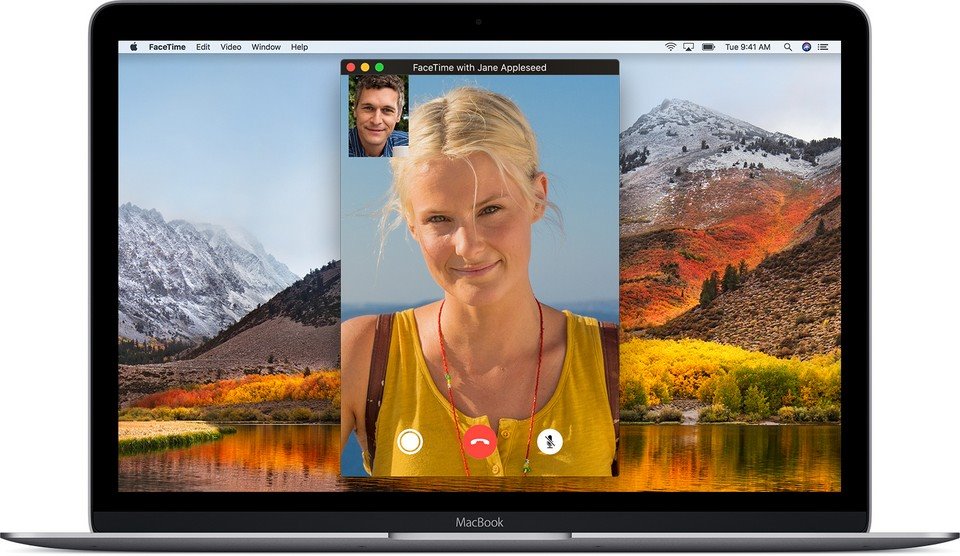 |
|
Người dùng đã có thể ghi lại video FaceTime trên máy tính Mac OS. |
*Nguồn: fptshop.com.vn.
Để ghi lại video trên máy tính Mac OS, đầu tiên bạn cần truy cập vào tính năng FaceTime. Tiếp theo mở thêm ứng dụng QuickTime trên Mac và chọn Menu File > New Screen Recording.
Tiếp đến bạn hãy nhấn vào mũi tên hướng xuống trong ứng dụng QuickTime, chọn Microphone mà bạn muốn ghi âm là Internal Microphone.
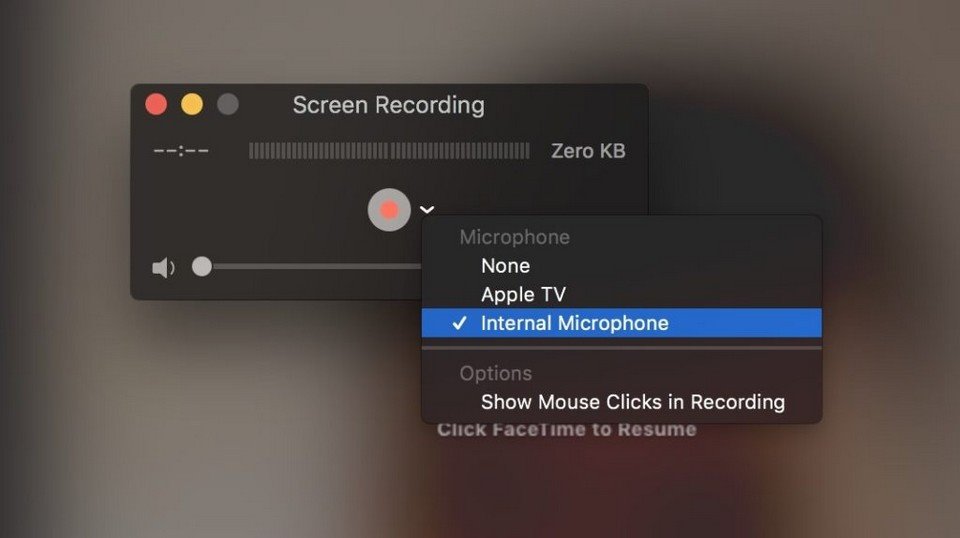 |
|
Để ghi lại video trên máy tính Mac OS, đầu tiên bạn cần truy cập vào tính năng FaceTime. Tiếp theo mở thêm ứng dụng QuickTime trên Mac và chọn Menu File > New Screen Recording. Tiếp đến bạn hãy nhấn vào mũi tên hướng xuống trong ứng dụng QuickTime, chọn Microphone mà bạn muốn ghi âm là Internal Microphone. |
Lúc này, bạn sẽ tiến hành lựa chọn ghi lại một phần hay toàn bộ màn hình trên máy tính Mac. Trong trường hợp video FaceTime của bạn được thực hiện ở chế độ toàn màn hình, bạn hãy nhấn chuột vào một vị trí bất kỳ trên màn hình, ngược lại bạn nhấn và di chuột để tạo thành một vùng màn hình muốn ghi.
 |
|
Lúc này, bạn sẽ tiến hành lựa chọn ghi lại một phần hay toàn bộ màn hình trên máy tính Mac. Trong trường hợp video FaceTime của bạn được thực hiện ở chế độ toàn màn hình, bạn hãy nhấn chuột vào một vị trí bất kỳ trên màn hình, ngược lại bạn nhấn và di chuột để tạo thành một vùng màn hình muốn ghi. |
Sau khi đã kích hoạt chế độ ghi màn hình thông qua ứng dụng QuickTime, bạn hãy bắt đầu một cuộc gọi FaceTime và mọi nội dung của cuộc trò chuyện đều sẽ được ghi lại. Khi kết thúc cuộc gọi, bạn hãy nhấn vào biểu tượng Stop như chỉ dẫn mũi tên ở hình bên dưới.
 |
|
Khi kết thúc cuộc gọi, bạn hãy nhấn vào biểu tượng Stop như chỉ dẫn mũi tên ở hình bên dưới. |
Quá trình ghi lại video FaceTime sẽ kết thúc và QuickTime sẽ hiển thị nội dung mà ứng dụng này vừa ghi nhận được. Bạn có thể xem ngay hoặc lưu video vào một nơi nào đó trên máy tính Mac để xem lại sau bằng cách nhấn Menu File > chọn Save.
Anh Hào (Tổng hợp)
Nguồn: Ictnews.vn
Web Platform & Tech Solutions Lead
Location: Hồ Chí Minh
Salary: 25 Mil - 30 Mil VND
[HCM] Lập trình viên iOS (Swift)
Công Ty Cổ Phần Giải Pháp Thanh Toán Việt Nam (VNPAY)
Location: Hồ Chí Minh
Salary: Competitive
Mobile APP Developer (iOS Native)
Location: Hồ Chí Minh
Salary: Competitive
Backend Developer (Next.js, Node.js, Javascript)
Nova Service Group - Công ty Cổ phần Tập đoàn Nova Services
Location: Hồ Chí Minh
Salary: Competitive
Location: Hồ Chí Minh
Salary: Competitive
Product Owner - Web3 (DeFi / GameFi / RWA)
Công ty Cổ phần Tập đoàn Meey Land
Location: Hà Nội
Salary: 45 Mil - 55 Mil VND
Senior Frontend Engineer (Next.js/React)
Công Ty CP Dược Phẩm Pharmacity
Location: Hồ Chí Minh
Salary: Competitive
Mobile Developer (Flutter, Android, iOS)
Tổng Công Ty Cổ Phần Bảo Hiểm Ngân Hàng TMCP Công Thương Việt Nam
Location: Hà Nội
Salary: Competitive
Location: Hà Nội
Salary: Competitive
Lập Trình Viên Mobile (iOS/Android Developer)
CÔNG TY CỔ PHẦN CHỨNG KHOÁN ASEAN
Location: Hà Nội
Salary: Competitive